Digitalizando Vários Originais de Uma Só Vez
É possível digitalizar duas ou mais fotografias (itens pequenos) colocadas no cilindro ao mesmo tempo e salvar cada imagem individualmente.
 Importante
Importante
-
Os tipos de item a seguir talvez não possam ser digitalizados corretamente. Nesse caso, ajuste as molduras de corte (caixas de seleção; áreas de digitalização) na tela exibida clicando em Driver na tela principal do IJ Scan Utility e digitalize novamente.
- Fotografias com fundo esbranquiçado
- Itens impressos em papel branco, documentos manuscritos, cartões de visita etc.
- Itens finos
- Itens espessos
 Nota
Nota
- As telas para digitalizar com configurações favoritas são usadas como exemplos nas descrições a seguir.
-
Coloque os itens no cilindro.
-
Clique em Configs... (Settings...).
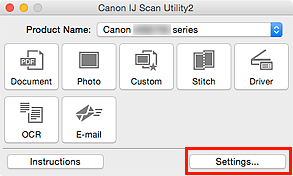
A caixa de diálogo Configurações é exibida.
-
Clique em Digitalização Personalizada (Custom Scan).
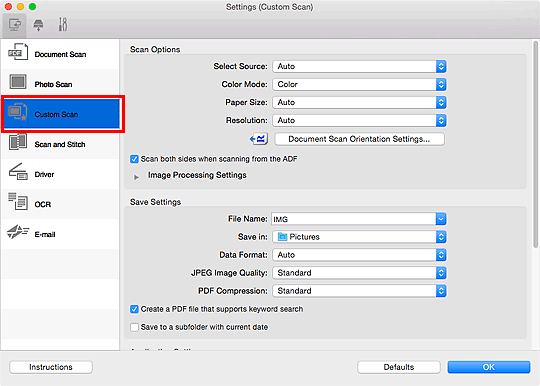
-
Selecione Selecionar Origem (Select Source) de acordo com os itens que serão digitalizados.
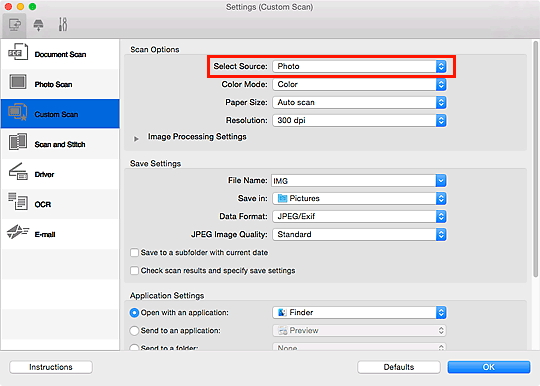
-
Selecione Digitalização automática (Auto scan) para Tamanho do Papel (Paper Size) e clique em OK.
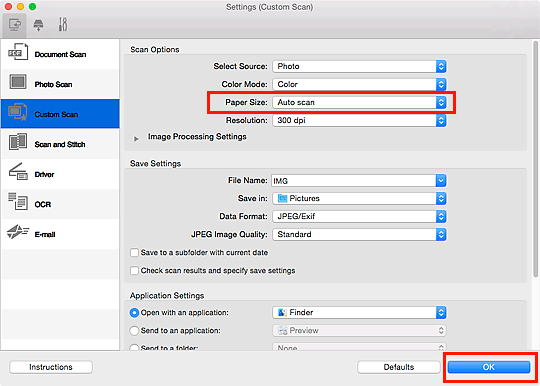
A tela principal do IJ Scan Utility aparece.
 Nota
Nota-
Consulte as próximas páginas para obter detalhes sobre a configuração de itens na caixa de diálogo Configurações.
-
-
Clique em Personalizar (Custom).
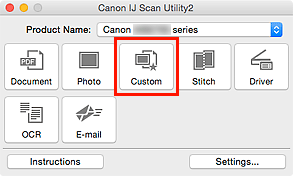
Vários itens são digitalizados de uma vez.
 Nota
Nota
- Clique em Cancelar (Cancel) para cancelar a digitalização.
- As imagens digitalizadas são salvas na pasta definida para Salvar em (Save in) na caixa de diálogo Configurações correspondentes clicando em Configs... (Settings...). Em cada caixa de diálogo Configurações, você também poderá fazer configurações de digitalização avançadas.

